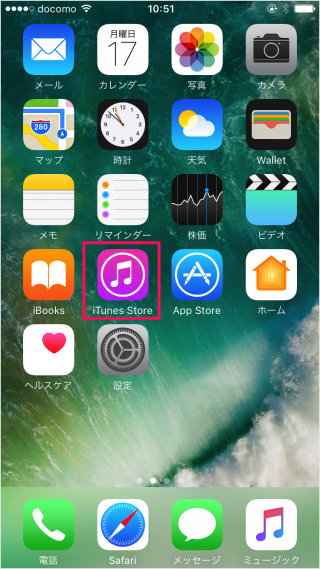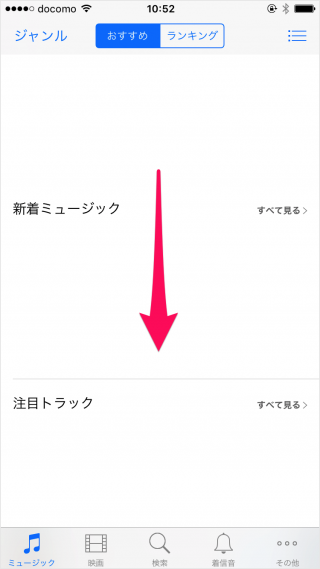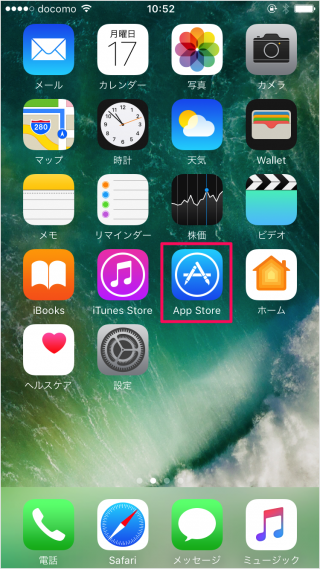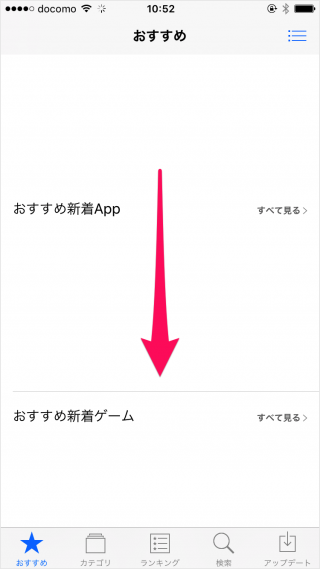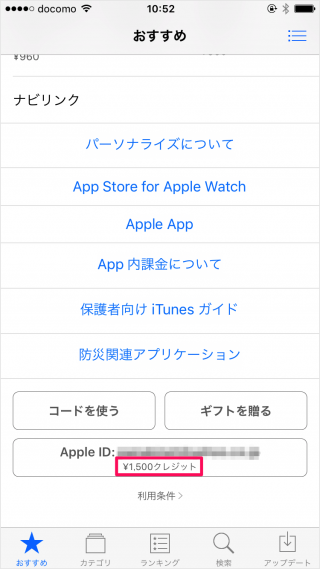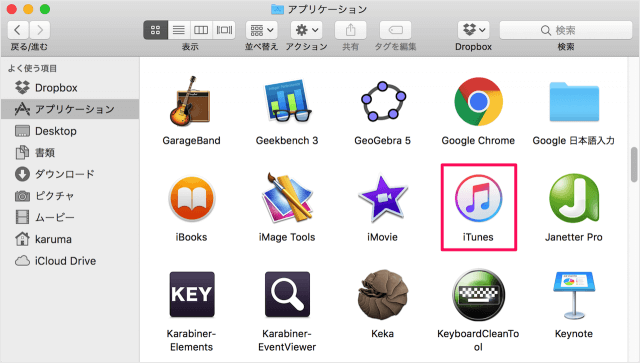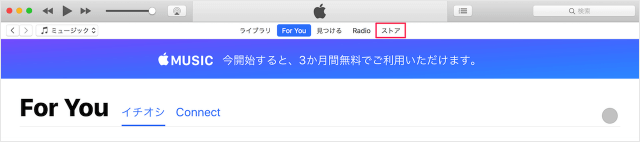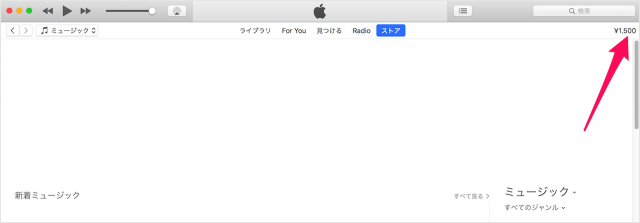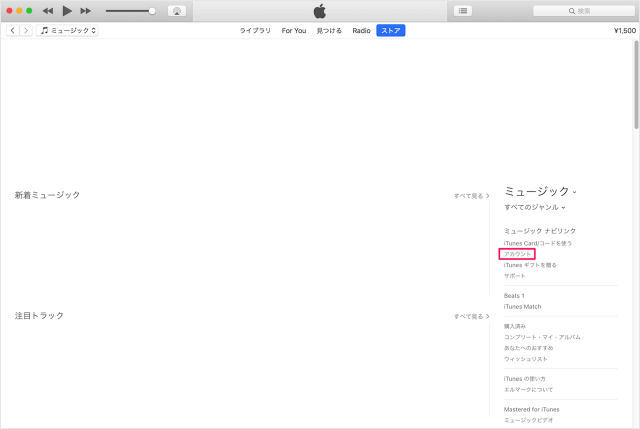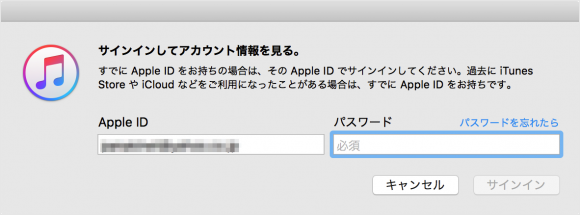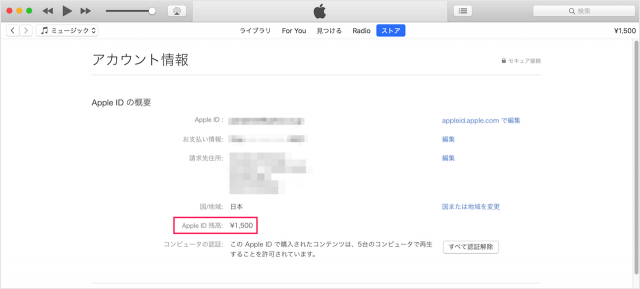目次
iPhone/iPad/Mac/Windows で、iTunes Card のクレジット残高を確認する方法を紹介します。
ここではiOSデバイス(iPhoneやiPad)、コンピュータ(MacやWindows)でチャージした iTunes Card のクレジットの残高を確認する方法をみていきます。
まずは iPhone/iPad でクレジット残高を確認する方法をみていきます。
iPhone/iPad
ここでは iPhone の画面を使って、クレジット残高を確認しますが、iPad でも同じように確認することができます。
あるいは!
次はコンピュータでクレジット残高を確認する方法をみていきます。
Mac/Windows
ここでは Mac の画面を使って、クレジット残高を確認しますが、Windows でも同じように確認することができます。
すると、画面の右上のところでクレジット残高を確認することができます(この例では「¥1,500クレジット」です)。
あるいは!
サインインしてアカウント情報を見る。
- Apple ID
- パスワード
を入力し、サインインしましょう。
「Apple ID 残高」を確認することができます(この例では「¥1,500クレジット」です)。